如何将WORD、EXCEL等OFFICE软件文件转换为PDF?
作者:佚名 来源:未知 时间:2024-11-25
在日常办公和学习中,我们经常需要将Word、Excel等Office文件转换为PDF格式,以便更好地分享、打印或存档。PDF格式因其跨平台、不易被篡改和保持原格式的特点,成为了许多人的首选。下面,我们就来详细介绍一下如何将Word、Excel等Office软件的文件另存为PDF格式的方法。
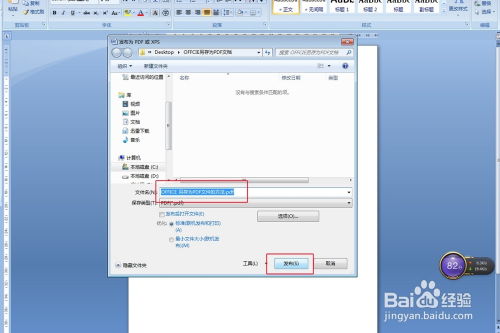
首先,我们来看看如何将Word文档转换为PDF。Word作为最常用的文字处理软件之一,其转换功能也相对完善。打开你想要转换的Word文档,在左上角的“文件”菜单中,找到“另存为”选项。点击后,会弹出一个对话框,让你选择保存位置和文件名。在这个对话框中,你可以看到文件类型下拉菜单,点击它,选择“PDF(*.pdf)”作为保存类型。确认无误后,点击“保存”按钮,Word就会开始将文档转换为PDF格式,并保存到指定位置。
在转换过程中,Word会尽量保持文档的原始格式,包括文字、图片、表格和页眉页脚等元素。但需要注意的是,由于PDF和Word在排版和格式支持上存在一些差异,因此某些复杂的格式或特效可能无法在PDF中完美呈现。如果转换后的PDF文件在格式上存在问题,你可以尝试调整Word文档的格式,或者使用专业的PDF编辑软件进行后续处理。
接下来,我们来看看Excel文件如何转换为PDF。Excel作为数据处理和分析的利器,其转换为PDF的需求同样广泛。打开你想要转换的Excel文件,同样在左上角的“文件”菜单中找到“另存为”选项。在弹出的对话框中,选择保存位置和文件名后,将文件类型下拉菜单更改为“PDF(*.pdf)”。确认无误后,点击“保存”按钮,Excel就会开始将工作表转换为PDF格式。
与Word类似,Excel在转换为PDF时也会尽量保持工作表的原始格式。但需要注意的是,由于PDF不支持Excel中的某些交互功能(如单元格链接、数据验证等),这些功能在转换后的PDF文件中可能无法正常使用。此外,如果Excel工作表中包含大量数据或复杂图表,转换过程可能会消耗较长时间,并占用较多的系统资源。
除了Word和Excel外,PowerPoint演示文稿也经常需要转换为PDF格式以便分享或打印。PowerPoint的转换方法与Word和Excel类似。打开你想要转换的演示文稿,在左上角的“文件”菜单中找到“另存为”选项。在弹出的对话框中,选择保存位置和文件名后,将文件类型下拉菜单更改为“PDF(*.pdf)”。如果需要调整每页幻灯片在PDF中的布局(如单页、双页或讲义模式),可以点击“选项”按钮进行设置。确认无误后,点击“保存”按钮,PowerPoint就会开始将演示文稿转换为PDF格式。
此外,Office软件还提供了另一种将文件转换为PDF的方法:使用“打印”功能。无论是Word、Excel还是PowerPoint,你都可以在“文件”菜单中找到“打印”选项。在打印对话框中,选择“Microsoft Print to PDF”作为打印机(这需要在系统中先安装并配置好该虚拟打印机),然后点击“打印”按钮。Office软件就会将文件作为PDF打印到该虚拟打印机中,并生成一个PDF文件。这种方法的好处是可以在打印过程中进行更多的设置和调整(如页面边距、纸张大小和方向等),但需要注意的是,由于该方法是通过打印实现的,因此可能会消耗一定的打印资源并占用较多的系统内存。
除了使用Office软件自带的转换功能外,你还可以借助一些第三方工具来实现更高级或更灵活的转换需求。例如,一些专业的PDF转换软件不仅支持将Office文件转换为PDF格式,还支持将PDF转换为其他格式(如Word、Excel、图片等),并提供了丰富的转换选项和设置。此外,一些在线转换工具也可以实现类似的功能,并且无需安装任何软件即可使用。但需要注意的是,在使用第三方工具进行转换时,一定要确保选择可靠、安全的工具,并避免泄露敏感信息。
总的来说,将Word、Excel等Office文件转换为PDF格式是一项非常实用的技能。通过掌握上述方法,你可以轻松地将自己的Office文件转换为PDF格式并分享给他人或进行打印和存档。同时,也可以根据自己的需求选择适合的工具和方法来实现更高级或更灵活的转换需求。希望这篇文章能够帮助你更好地理解和使用Office软件的PDF转换功能!
- 上一篇: 如何安装与使用好压软件
- 下一篇: 电脑微店如何登录?
































